Far Cry 5 でゲームを保存する方法

Far Cry 5 でゲームを保存するには、2 つの方法があります。最初の方法は、手動で保存することです (オプションが利用可能な場合)。 2 つ目は、ゲームが進行状況を自動保存できるようにすることです。残念ながら、Far Cry 5 には複数のセーブ スロットを持つオプションがありません。
オプション 1 — 手動保存: Far Cry 5 でゲームを手動で保存するには、ゲームのオプション メニューから行います。コントローラーのスタートを押してオプション メニューを開きます。保存機能が利用可能な場合は、この項目のリストに [保存] オプションが表示されます。オプションが常にメニューに含まれているとは限らないため、UbisoftはFar Cry 5での保存を少し混乱させました.手動で保存しようとすると、進行状況を保存するオプションが表示されないことがあります。これは通常、特定のアクティビティの最中に発生します。さらに、メニュー画面では進行状況が保存されているという確認はありません。
進行状況が保存されていることを確認するには、画面の右上隅に、ゲームが進行状況を保存していることを示す小さなシンボルを確認する必要があります。画面の右上に 3 つの点滅するドットが表示され、ゲームが保存されたことを確認できます。ドットはやや小さく、プロセスは非常に迅速であるため、まばたきすると見逃してしまう可能性があります. Ubisoft が Far Cry 5 のセーブ ファイルを表示する方法を提供していないのは残念です。複数のセーブ スロットが、協力プレイを特徴とするゲームのストーリー モードに役立つ理由はいくつかあります。
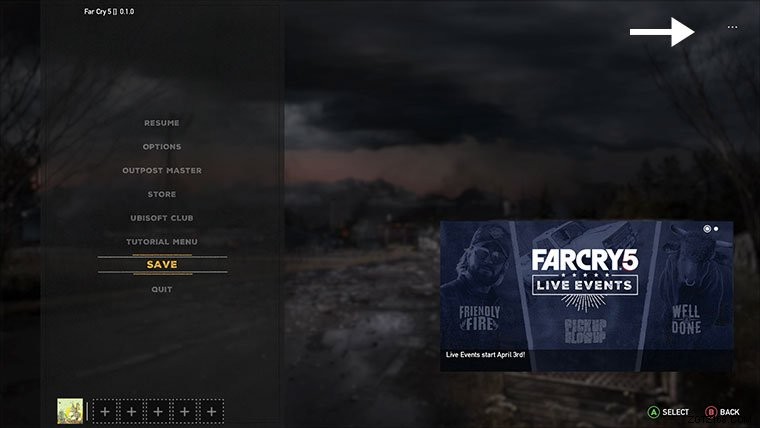
協力プレイで節約
*注意:協力ゲームのホストでない場合、ストーリー モードの進行状況は保存されません。進行状況はホスト プレイヤーに対してのみ保存されます。
オプション 2 — 自動保存: ゲームのメニューの外にいるときは、画面の右上隅にある同じ 3 つの点に注意して、保存が行われたことを確認する必要があります。これは、プレイ中にいくつかのポイントで発生する可能性があります。セーブ ドットは、敵の脅威のエリアをクリアしたり、ファスト トラベルを行ったり、サイド ミッションやアウトポストを完了したり、ハンティング スポットを発見したり、ゲームの進行状況を示すその他のアクティビティを完了したりした後に表示されることに気付くでしょう。
Far Cry 5 での Ubisoft の保存の実装は少し混乱しており、現在のソリューションを変更する可能性については何も述べていませんが、複数の保存スロットが役立つ場所がいくつかあります.
